win11 23h2 任务栏 Win11 23H2任务栏卡死如何解决
Win11 23H2任务栏卡死是很常见的问题,许多用户在使用Win11 23H2时都会遇到这个困扰,当任务栏卡死时,用户可能无法打开应用程序或者切换窗口,给日常使用带来不便。针对这个问题,我们可以尝试一些方法来解决,比如重启电脑、更新系统补丁、清理系统垃圾等。希望这些方法能帮助到遇到任务栏卡死问题的用户。
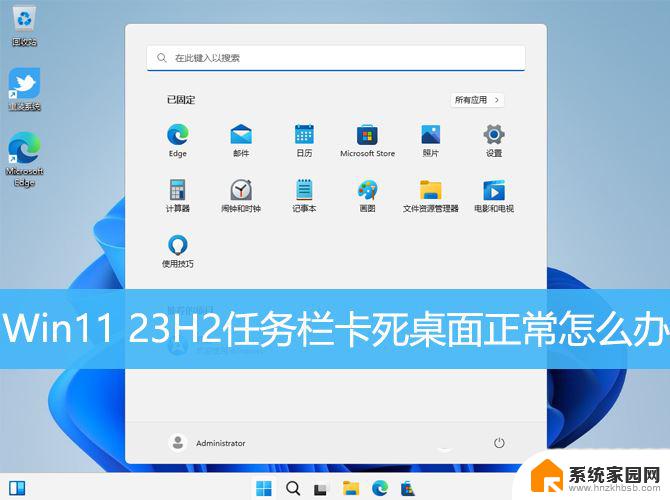
1、按【Ctrl + Alt + Del】组合键后,调出锁定界面,然后点击【任务管理器】;

2、任务管理器窗口,找到名称为【Windows 资源管理器】的进程;
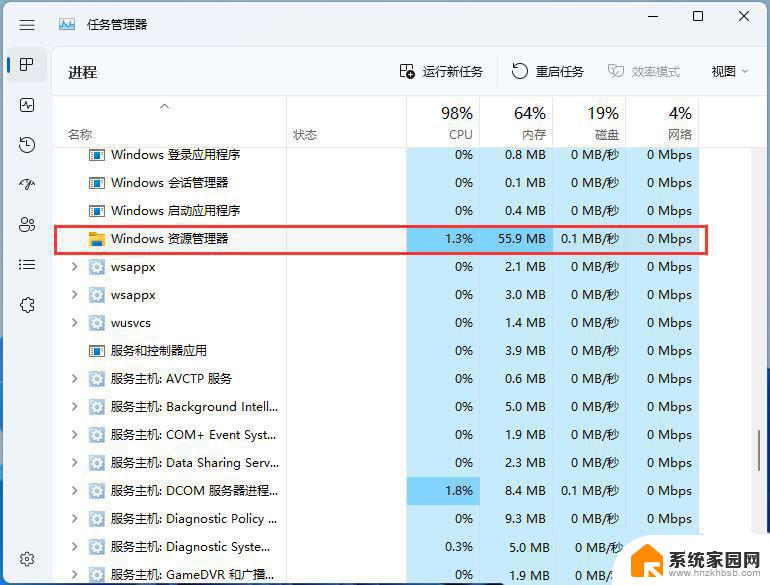
3、选择【Windows 资源管理器】进程后,再点击右上方的【重启任务】。即可重启Windows 资源管理器,这其实是Windows 资源管理器进程explorer.exe结束后,又重新启动的过程;
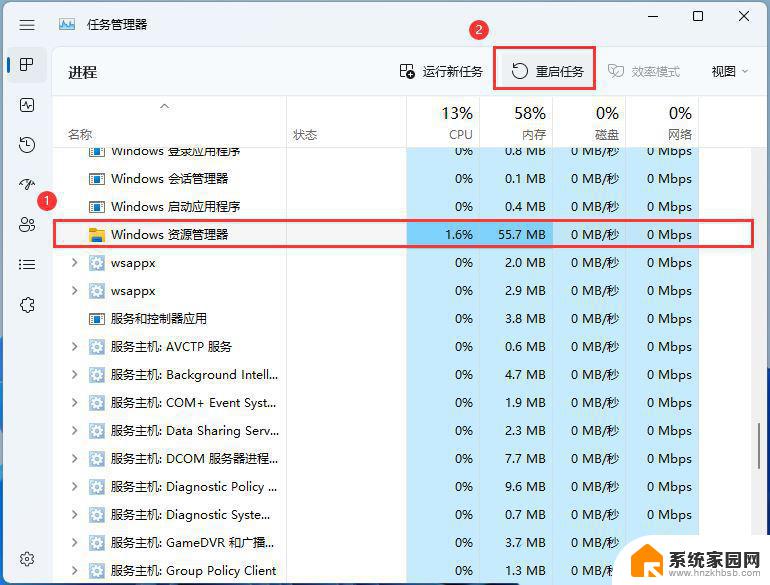
4、如果不小心结束了Windows 资源管理器进程,也可以在任务管理器窗口,点击右上方的【运行新任务】;
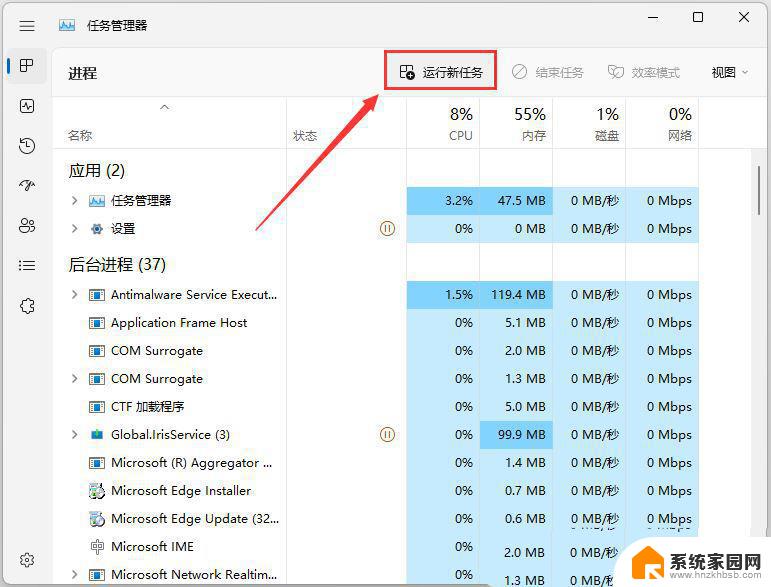
5、新建任务窗口,输入【explorer.exe】命令,按【确定或回车】,即可重新启动Windows 资源管理器(建议勾选以系统管理权限创建此任务);
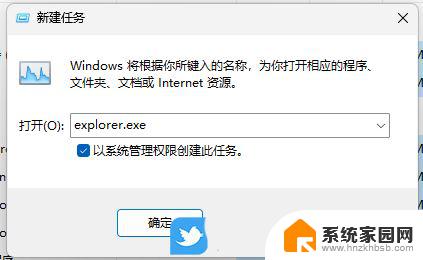
1、按【 Win + i 】组合键,打开设置。然后在设置窗口,左侧点击【系统】,右侧点击【系统信息(设备规格,重命名电脑、Windows 规格)】;

2、当前路径为:系统 > 系统信息,相关链接下,点击【高级系统设置】;
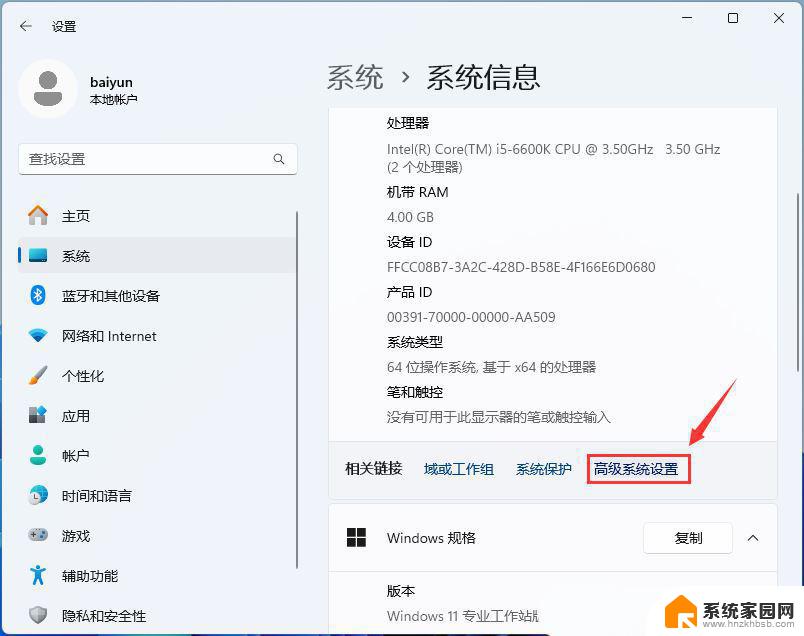
3、系统属性窗口,切换到【高级】选项卡后,再点击性能(视觉效果,处理器计划,内存使用,以及虚拟内存)下的【设置】;
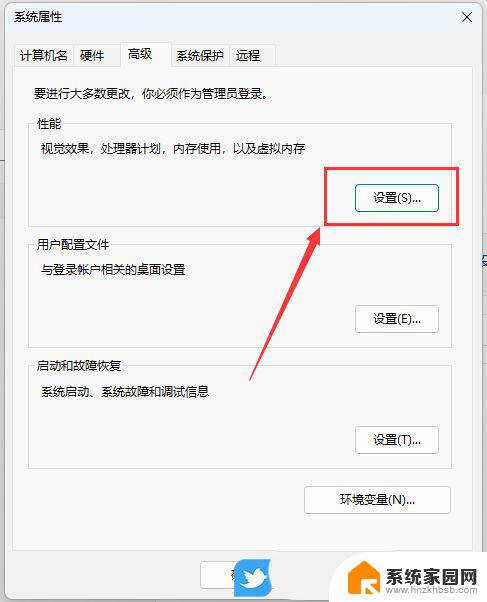
4、性能选项窗口,点击【调整为最佳性能】,再点击【确定】;
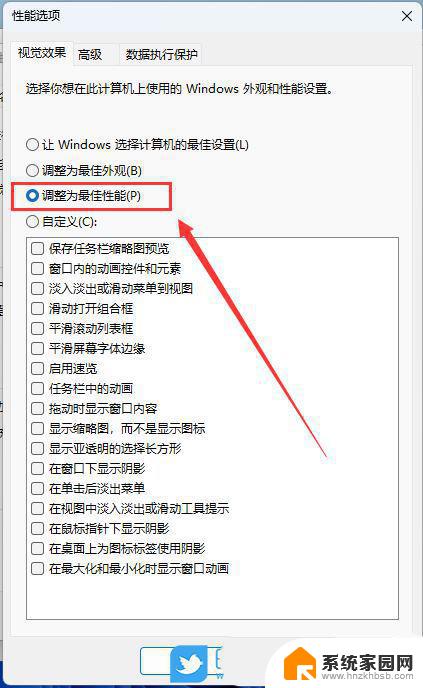
1、运行【 Win + R 】窗口,输入【services.msc】命令,按【确定或回车】打开服务;
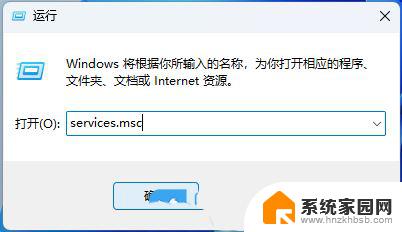
2、服务窗口中,找到并右键点击名称为【Device Association Service】的服务,在打开的菜单项中,选择【属性】;
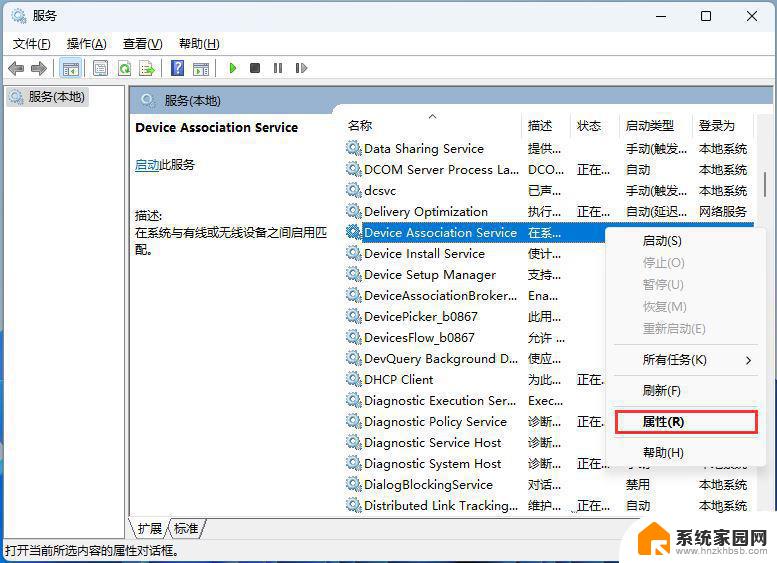
3、Device Association Service 的属性(本地计算机)窗口,将启动类型修改为【禁用】。服务状态如果为启动,还需要点击【停止】,再点击【确定】;
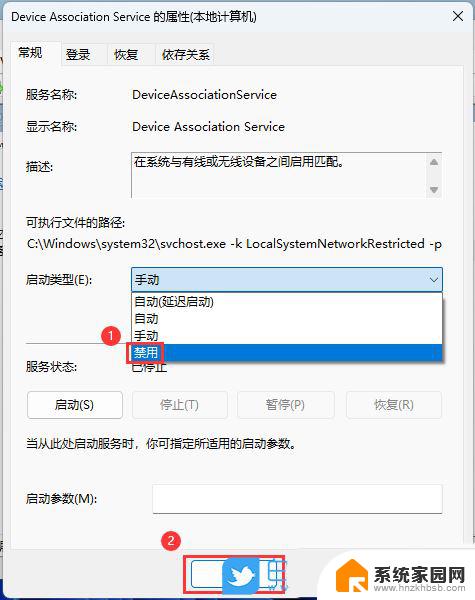
Win11 23H2怎么手动获取更新? Win11 23H2安装教程
Win11 23H2任务栏怎么调透明?Win11任务栏设置透明的方法
Win11 23h2升级后不能登陆copilot怎么办? Win11 23h2 copilot无法登陆解决方法
以上就是Win11 23H2任务栏的全部内容,有需要的用户可以根据小编的步骤进行操作,希望对大家有所帮助。
win11 23h2 任务栏 Win11 23H2任务栏卡死如何解决相关教程
- win10的任务栏总是卡死机 Win10任务栏卡死怎么办
- windows任务栏卡住 电脑任务栏卡死怎么办
- win10电脑任务栏卡死但是桌面有反应 Win10任务栏卡死桌面正常解决技巧
- win10状态栏一直卡死 win10任务栏频繁卡死怎么办
- win10开机任务栏无响应 win10系统开机后任务栏无响应解决方法
- 任务栏经常卡住是什么原因 电脑任务栏卡死是什么原因导致的
- win10怎么关闭任务栏搜索框 Win10任务栏搜索框如何关闭
- 联想拯救者win11任务栏找不到了 Win11任务栏如何隐藏
- 如何显示电脑下面的任务栏 win10电脑任务栏设置修改方法
- 电脑底部任务栏怎么隐藏 Windows如何隐藏任务栏
- AMD 锐龙9 9950X3D网游实测千帧达成!英特尔望帧兴叹 - 网游千帧实测数据曝光
- 七彩虹iGame RTX 5080 Ultra显卡装机测试:性能和颜值双丰收
- 微软CEO纳德拉:公司30%代码由AI编写,掀起编程革命
- NVIDIA新驱动修复41个Bug!RTX 50花式黑屏、RTX 40没人管,问题得到解决
- 技嘉RTX 5060显卡采用更短小PCB设计,配备×8 PCIe金手指
- 摩根士丹利略微下调微软的增长预期,市场对微软的未来表现持谨慎态度
微软资讯推荐
- 1 NVIDIA新驱动修复41个Bug!RTX 50花式黑屏、RTX 40没人管,问题得到解决
- 2 win7文件夹加密软件之易捷文件夹加密软件——您的文件安全保护利器
- 3 Nvidia将在美国量产AI超级计算机,助力人工智能领域创新发展
- 4 英伟达RTX 5060系列显卡发布:性能和价格揭秘
- 5 Windows搜索神器Everything,秒杀自带搜索,快速定位文件,秒搜不必等
- 6 国产CPU竞速信创,对数码科技行业是好生意?
- 7 如何查看电脑显卡型号及性能信息的方法,详细教程揭秘
- 8 CPU厂商的新一轮较量来了!AMD、英特尔谁将称雄?
- 9 英伟达发布NVIDIA app正式版 带来统一GPU设置软件,让你轻松管理显卡设置
- 10 详细指南:如何在Windows系统中进行激活– 一步步教你激活Windows系统
win10系统推荐
系统教程推荐